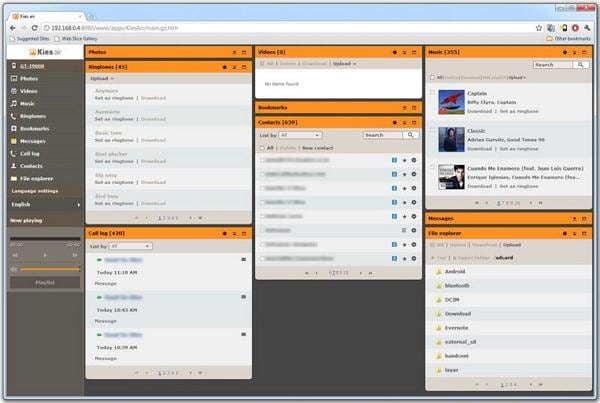Cómo descargar, instalar, desinstalar y actualizar Samsung Kies en el PC
¿Qué es Samsung Kies para PC con Windows?
Samsung Kies para PC con Windows, la versión completa, es un software de escritorio gratuito, producido por la compañía Samsung. Se utiliza principalmente para ayudar a gestionar fácilmente el contenido de tu Samsung teléfonos y tabletas desde la computadora de Windows. Más concretamente, con él, usted puede transferir música, vídeos, fotos, contactos y podcast desde y hacia tu teléfono Samsung y tabletas. Copia de seguridad contactos, memo, S Planner, llamada registros, mensajes, medios, etc. a la computadora de Windows y restaurar cuando necesite.
Además de la versión completa, es una versión minimalista llamada Samsung Kies Mini. En comparación con la versión completa. Samsung Kies Mini tiene menos funciones y se utiliza principalmente para actualizar algunos dispositivos Samsung OS en PC con Windows. Aquí, principalmente centran diciéndote cómo instalar, conectar, desinstalar y actualizar la versión completa de Samsung Kies. Después de leer este artículo, usted puede tratar de utilizar Samsung Kies para transferir archivos.
- Parte 1. Cómo descargar Samsung Kies para Windows
- Parte 2. Cómo instalar y conectar el Samsung Kies y cuestiones
- Parte 3. Cómo actualizar Samsung Kies
- Parte 4. Cómo desinstalar temas Samsung Kies y desinstalación
- Parte 5. Video tutorial de como instalar y utilizar Samsung Kies
- Parte 6. Cómo utilizar Samsung Kies air
Paso 1. Verifique el modelo móvil de Samsung antes de descargar
Para Samsung Kies descargado, usted debe comprobar en primer lugar, el modelo móvil de Samsung. Eso es porque hay dos versiones disponibles para PC con Windows, uno es el Kies, el otro es Kies 3. Así, por favor vaya a la página oficial de Samsung para el control o consultar aquí.
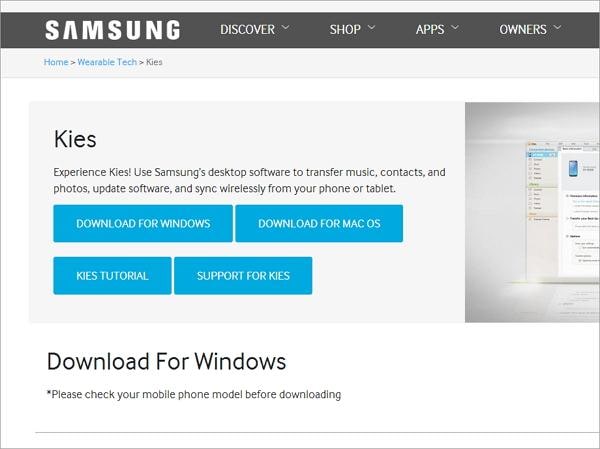
Paso 2. Compruebe los requisitos del sistema
| Samsung Kies para PC | Samsung Kies air | |
|---|---|---|
| OS | Windows 8/7/XP/Vista | Windows 7/8/Vista/XP(SP3) |
| CPU | Intel Pentium 1.8 GHz o superior (Intel Core 2 Duo 2GHz recomendado) | Intel Core i5 3.0 GHz o superior (recomendado) |
| Memory(RAM) | 1GB (recomendado) | 512MB (recomendado) |
| Espacio en disco duro | Al menos 500MB | Al menos 200MB (recomendado) |
| Resolución de pantalla | 1024 * 768 | 1024 x 768 (menos de 32 bits o superior) |
| Software necesario | Microsoft NET Framework v3.5 SP1 o posterior, Windows Media Player 11 o posterior DirectX v9.0 o superior | Windows XP: Windows Media Player 11 o superior, KN de Windows 7, 8 N OS,: Windows Media Feature Pack "Media Feature Pack" está disponible desde la Página principal de Microsoft. |
1. tutorial de instalación de kies de Samsung y la conexión
Después de que termine el proceso de descarga. Haga doble clic en el archivo .exe para instalar Samsung Kies en el ordenador.
A continuación, conecte el Samsung Kies a la computadora. Éstas son dos formas de instalar Samsung Kies. Usted puede hacer con un cable USB o por conexión inalámbrica.
* Conexión con un cable USB
Todos los compatibles Samsung modelo móvil puede utilizar esta forma. Simplemente conecte un cable USB para la computadora de Windows para obtener tu Samsung teléfono o tablet conectado. Cuando Samsung Kies lo detecta correctamente, se mostrará en la ventana de Samsung Kies.
* WiFi
Sólo algunos limitada Samsung modelos móviles pueden hacer eso en Windows 7 y Windows XP ordenador. Para utilizar este modo, sería mejor hace clic en Guía de configuración de conexión Wi-Fi, un botón en la ventana de Samsung Kies antes de teléfono de Samsung o tableta no está conectada.
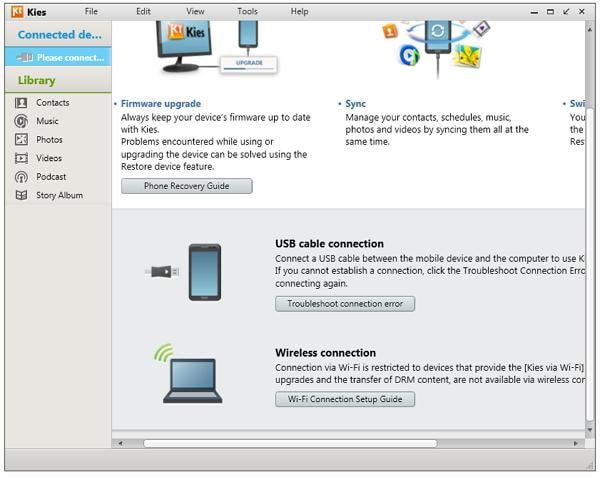
2. Samsung Kies instalación y conexión de problemas y cómo solucionarlos
¿Sale un error al tratar de instalar Samsung Kies en el PC? ¿El Samsung Kies no se conecta? No te preocupes. Aquí es siempre una salida. Echa un vistazo a qué problemas o cuestiones que puede resolver y las respuestas.
Q1. ¿El Samsung Kies no se instala?
Respuesta: Desconecte el teléfono de Samsung y la tableta durante el proceso de instalación.
Q2. ¿Está atascado en una parte de la instalación que dice "Instalar Hotfix..."?
Respuesta: En su computadora, haga clic derecho barra de tareas. En el menú desplegable, haga clic en Iniciar administrador de tareas. Haga clic en la ficha procesos y encontrar el proceso del Kies. Haga clic derecho y seleccione Proceso de fin. A continuación, Descargue e instale la última versión de JAVA. Y luego, vuelva a instalar el Samsung Kies.
Q3. ¿Samsung Kies detecta su Samsung teléfono o tableta, pero sigue viendo "Conectando"?
Respuesta: Desconecte su teléfono Samsung o tableta. En el Asistente para la conexión del Samsung Kies, haga clic en ventana de conexión de la solución de problemas > iniciar. Entonces, Samsung Kies automáticamente iniciar historia de conexión, vuelva a instalar la unidad de dispositivo y diagnosticar errores varios.
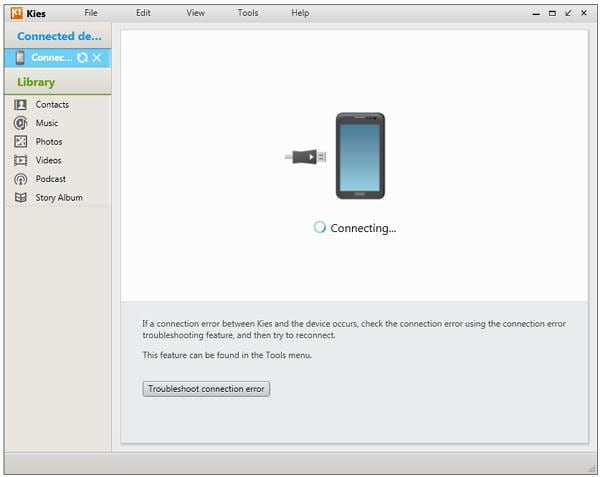
1. escritorio actualización de Samsung Kies
¿No tienen idea acerca de cómo actualizar escritorio Samsung Kies? Calma. El siguiente tutorial muestra cómo hacer paso a paso.
Paso 1. Lanzamiento de Samsung Kies en tu PC con Windows.
Paso 2. Clic en herramientas > preferencias para abrir el cuadro de diálogo Preferencias.
Paso 3. Ir a actualización y marque Notificarme cuando las actualizaciones están disponibles. También puede pulsar en comprobar si hay actualizaciones para buscar si hay alguna versión actualizada. A continuación, haga clic en Aceptar.
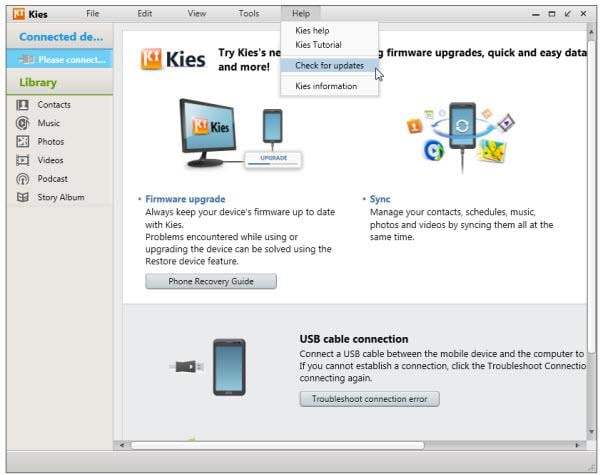
2. Samsung Kies actualizar firmware
Antes de actualizar el firmware del teléfono o tablet Samsung, puede hacer ajuste de descarga automática. En el Asistente de instalación de Samsung, ir a herramientas > actualización de Firmware settings > último firmware descarga automática. Este firmware se descargarán automáticamente cuando esté disponible una versión superior. Entonces, pasemos al siguiente paso actualización de firmware.
Paso 1. Ejecute Samsung Kies en el ordenador y conectar su Samsung teléfono o tableta con un cable USB. Se reconocerán rápidamente su Samsung teléfono o tableta.
Paso 2. Haga clic en información básica > actualización de Firmware. Aparece un diálogo, y debe marcar he leído todo lo anterior información. Marque permitir ahorro o continuar sin guardar los cambios. Luego, haga clic en iniciar actualización. Comienza la actualización del firmware. Por favor, asegúrese de no desconectar el teléfono de Samsung o de la tableta antes de completarse la actualización.
Nota: Antes de la actualización, mejor backup datos en su teléfono Samsung o tableta. Haga clic en Backup y Restore. Seleccione los elementos que vas a copia de seguridad. Luego, seleccione copia de seguridad.
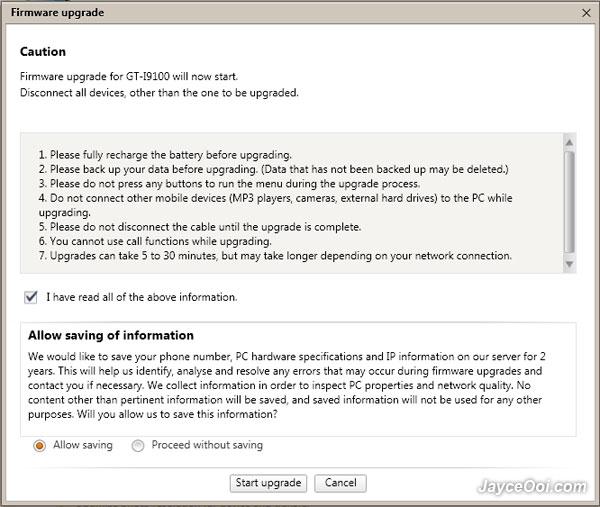
¿3. Samsung Kies falla actualizar el firmware?
Q1. Kies dice "versión actual del firmware del dispositivo no es compatible para actualizar firmware por Kies"
Respuesta: descargar el firmware del dispositivo Samsung y flashearlo con Odin.
Q2. Kies dice "actualización de Firmware se encontró con un problema. ¿Por favor seleccione el modo de recuperación en Kies e inténtelo de nuevo"?
Respuesta:
Paso 1. Para solucionarlo, en primer lugar, asegúrese de que ha instalado la última versión de Samsung Kies en tu PC. Si no, instalarlo.
Paso 2. Apague su teléfono Samsung o tablet y sacar la batería y nota S/N (número de serie).
Paso 3. Consigue tu Samsung teléfono o tablet conectado con un puerto USB. Haga clic en herramientas > actualización de Firmware y inicialización.
Paso 4. Introduzca su nombre de modelo y haga clic en Aceptar. A continuación, entrar en su S/N (número de serie) y haga clic en Aceptar.
Paso 5. Entonces, Samsung Kies se prepara para actualizar el firmware y descargar la última versión de firmware.
Paso 6. Cuando la descarga haya finalizado, marque permitir ahorro y he leído toda la información anterior . Por último, haga clic en Iniciar actualización.
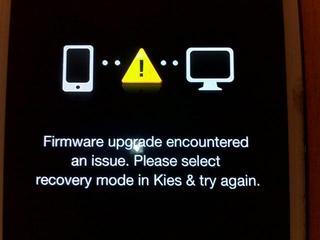
1. desinstalar el tutorial
¿Desea desinstalar Samsung Kies como no conectar su teléfono Samsung o tableta? Es fácil. Caminar a través de los pasos a continuación.
Paso 1. En su computadora de Windows, vaya a Inicio > Panel de Control > desinstalar un programa en programas.
Paso 2. Desplácese por la lista de software para encontrar Samsung Kies. Haga clic con el botón derecho Samsung Kies y elija desinstalar.
El proceso de desinstalación le llevará varios minutos. Simplemente espere hasta que termine el proceso de desinstalación.
¿2. no desinstalar?
¿Intenta desinstalar Samsung Kies pero fail? No te preocupes, eso es porque sigue funcionando el Kies. Para desinstalar, Samsung Kies completamente, puede haga clic derecho en la barra de tareas y elegir Iniciar el administrador de tareas. En la pestaña procesos, seleccione KiesTrayAgent y Kies. Haga clic selectivamente y seleccione Proceso de fin.
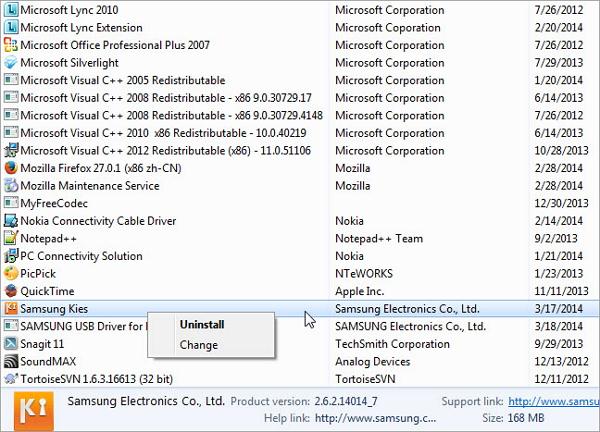
1. ¿Qué es Samsung Kies air?
Samsung Kies air es un archivo APK Android, que permite conectar tu dispositivo Samsung a la computadora vía WiFi y administrar contenido en el dispositivo de Samsung a través del navegador. Con él, puede transferir archivos a y desde el dispositivo de Samsung, leer mensajes y llamada registros, sincronización de contactos con Google, Outlook, Yahoo y mucho más.
2. ¿Cómo utilizar Samsung Kies air?
Paso 1. Ordenador, encender la red WiFi. Asegúrese de que la red en el dispositivo de Samsung y el PC debe ser el mismo.
Paso 2. Encontrar el aire de Kies. Ábralo y haga clic en Inicio. Entonces, Kies air comienza a conectar a su ordenador y muestra una URL en su pantalla.
Paso 3. Entrada la URL para buscar y abrir el navegador en su computadora.
Paso 4. Volver a tu dispositivo Samsung y pulse permitir administrar tu dispositivo para tu PC.